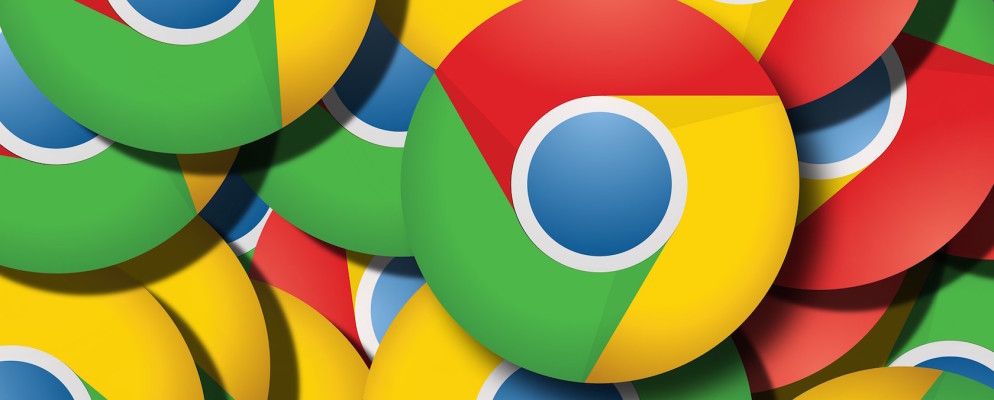Chrome可以成为真正的内存消耗者,比任何其他浏览器更是如此。在管理Chrome时,请记住一些提示和技巧,以便将内存使用量保持在最低水平。
您可以停止后台标签,也可以很容易地确定打开的特定标签对Chrome的内存使用贡献最大。
与Windows或Mac计算机一样,Chrome拥有自己的任务管理器。在其中,您可以查看每个打开的标签页正在使用的内存以及每个扩展名。
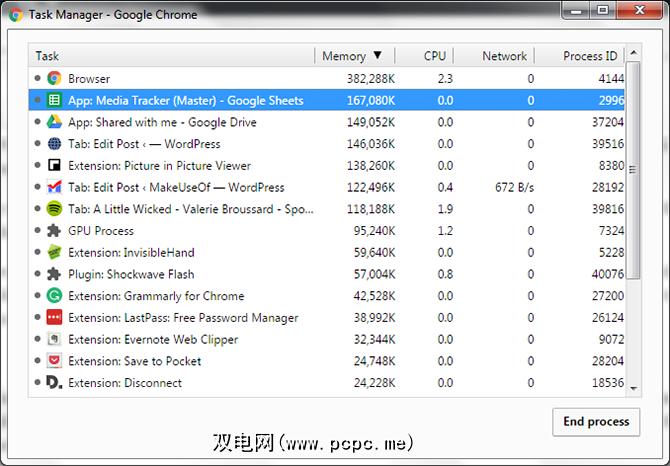
要打开Chrome任务管理器,请进入菜单>更多工具>任务管理器,或者您可以使用键盘快捷键 Shift-Escape 。
您将看到在Chrome中打开的所有标签的列表,如下所示:以及您在浏览器中运行的所有扩展程序。点击“内存"列以确保它们按内存使用情况进行排序,然后您可以立即确定哪个标签或扩展程序使用的内存最多。
如果Chrome运行特别慢,则可以取消这些标签占用最多的内存。您可以手动关闭选项卡,也可以从任务管理器中单击选项卡以将其选中,然后单击结束进程。 ,这将终止该标签,但实际上不会将其关闭。
您是否有任何技巧可将Chrome的内存使用量保持在最低水平?在评论中让我们知道。